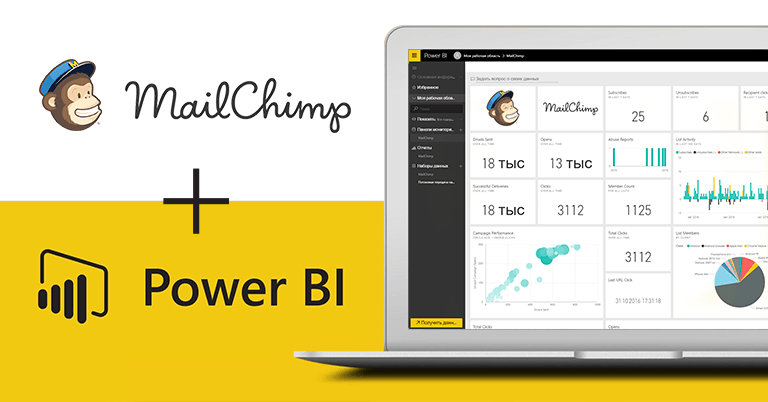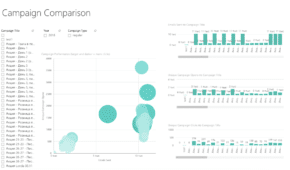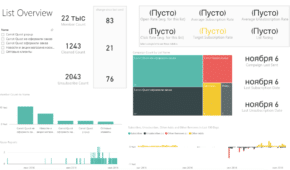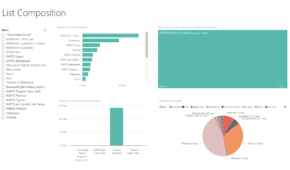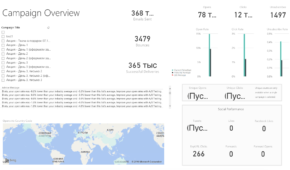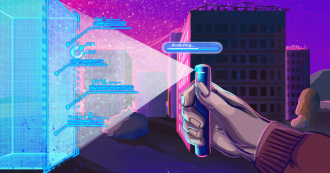Цифры — наше всё. Они помогают нам принимать решения относительно дальнейших рассылок и делают нашу работу прозрачной для клиента. В отчётах мы учитываем количество открытий писем, количество кликов, показатели оттока подписчиков и количество заказов, сделанных подписчиками.
Все системы рассылки имеют встроенный раздел статистики. Зачастую встроенной статистики бывает недостаточно для составления качественной отчётности: приходится выгружать данные статистики (в некоторых случаях с помощью API), строить на базе них сводные таблицы и графики. Это рутинная работа, которую приходится выполнять регулярно. Мы нашли для себя способ избавиться от рутины и спешим поделиться им с вами.
Power BI — что это такое
Power BI — инструмент от Microsoft для визуализации данных. В нём всё приспособлено для удобного преобразования данных в отчётность. Преимущество Power BI втом, что его нужно настроить один раз, чтобы потом уже больше не выгружать данные, а просто просматривать отчёты. Отчёты формируются с заданной периодичностью и доступны онлайн.
Вот пример сводного отчёта Power Bi из MailChimp:

А это — визуализация данных по кликам в Power BI:

Работу с Power BI можно условно разделить на четыре этапа:
Получение данных → Моделирование → Визуализация → Просмотр
С Power BI можно работать через десктопное приложение (работает только на Windows), браузерную версию или через мобильное приложение.
Десктопное приложение
Имеет самый богатый функционал, большая часть работы производится именно в нём. Например, получить данные от внешних источников по API можно только в десктопном приложении. Результат его работы (полученные данные и предварительно настроенные отчёты) можно выгрузить в облако.
Веб служба SaaS
Облачная служба лишена некоторых возможностей Power BI Desktop. Зато отчёты удобнее всего показывать именно через веб-версию.
Мобильное приложение
Через мобильное приложение можно смотреть статистику. Это может оказаться полезным для работы с заказчиками, которые всегда в пути и даже в этом состоянии хотят контролировать ход работы.

Как получать автоматические отчёты из MailChimp с помощью Power BI
В Power BI есть три варианта работы с MailChimp:
- В SaaS службе с помощью перенастроенного пакета содержимого MailChimp В этом случае мы сразу получаем богатый дашборд и множество интересных отчётов и таблиц данных, которые даже в своём начальном виде содержат значительно больше полезной наглядной информации, чем стандартные статистические отчёты MailChimp. Этот вариант хорош тем, что он самый быстрый и простой. Его ключевой недостаток — отсутствие возможности объединения данных MailChimp с данными из других источников (например Google Analytics).
- В десктопном приложении с помощью перенастроенного источника данных MailChimp Этот способ позволяет быстро получить сводные статистические данные в табличном виде. Он также позволяет выполнять все доступные в MailChimp API v3 запросы. Придётся поработать над визуализацией. Зато можно объединять данные из разных источников, чтобы, например, наглядно показывать конверсию от email канала в одном отчёте.
- В десктопном приложении с помощью непосредственного запроса к MailChimp API В связке Power BI + MailChimp в этом варианте нет необходимости (если только вы не хотите использовать устаревшие версии API), но для других систем рассылки этот способ весьма актуален.
В сегодняшнем видео мы рассмотрим, как работать с Power BI, чтобы получить отчёты из MailChimp:
В следующий раз мы расскажем, как c помощью Power BI Desktop в одном отчёте объединить данные из MailChimp и Google Analytics. С подробной справочной информаций по Power BI можно ознакомиться на официальном сайте.
Если вы поленились посмотреть видео, то хотя бы покликайте по скриншотам с отчётами из Power BI — мы их подготовили для такого случая:)